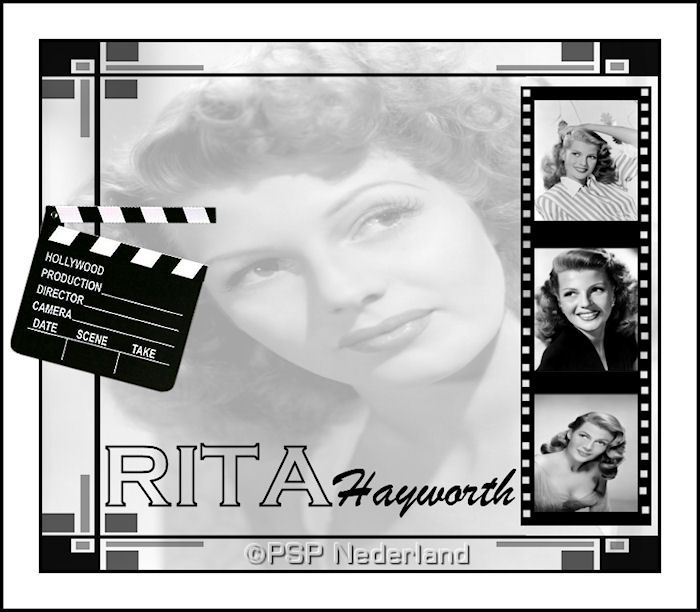
Benodigdheden:
Vier zwart-wit foto’s van een beroemde filmster (mag ook iets anders zijn)
(één van de foto’s moet minstens 650 pixels breed zijn, zoek bijvoorbeeld op wallpaper)
Mijn foto's komen van: http://commons.wikimedia.org/wiki/Rita_Hayworth
Masker:
nanette15
Tubes:
diastrip en clipboard
Veel plezier met de les!
01. Open de tube ‘diastrip’.
02. Toverstaf – Modus: Vervangen – Afstemmingsmodus: RGB-waarde – Tolerantie: 0.
Alle lagen gebruiken en Aaneengesloten: Aangevinkt – Doezelen: 0 – Anti-alias: Aangevinkt.
Buiten - Selecteer de binnenkant van het bovenste frame van de diastrip.
03. Selecties – Wijzigen – Uitbreiden – Aantal pixels: 2.
04. Open de eerste kleine foto.
Bewerken – Kopiëren.
05. Terug naar de diastrip.
Lagen – Nieuwe rasterlaag.
06. Bewerken – Plakken in selectie.
07. Lagen – Schikken – Achteraan.
08. Selecteer nu de binnenkant van het middelste frame in de strip.
09. Selecties – Wijzigen – Uitbreiden – Aantal pixels: 2.
10. Open de tweede kleine foto.
Bewerken – Kopiëren.
11. Terug naar de diastrip.
Lagen – Nieuwe rasterlaag.
12. Bewerken – Plakken in selectie.
13. Selecteer nu de binnenkant van het onderste frame in de strip.
14. Selecties – Wijzigen – Uitbreiden – Aantal pixels: 2.
15. Open de derde kleine foto.
Bewerken – Kopiëren.
16. Terug naar de diastrip.
Lagen – Nieuwe rasterlaag.
17. Bewerken – Plakken in selectie.
18. Selecties – Niets selecteren.
19. Lagen – Samenvoegen – Zichtbare lagen samenvoegen.
20. Open een nieuwe transparante afbeelding van 700 x 600 pixels.
21. Materialen – Zet de voorgrondkleur op wit en de achtergrondkleur op zwart.
22. Gereedschap Vlakvulling – Afstemmingsmodus: Geen - Vul de afbeelding met de
voorgrondkleur.
23. Lagen – Nieuwe rasterlaag.
24. Selecties – Alles selecteren.
25. Open de grote foto.
Bewerken – Kopiëren.
26. Terug naar de afbeelding.
Bewerken – Plakken in selectie.
27. Lagen – Eigenschappen – Dekking: 35.
28. Selecties – Niets selecteren.
29. Lagen – Samenvoegen – Omlaag samenvoegen.
30. Lagen – Nieuwe rasterlaag.
31. Vul deze laag met de achtergrondkleur.
32. Lagen – Masker laden/opslaan – Masker laden vanaf schijf - Kies voor nanette15 met
onderstaande instellingen:
Luminantie van bron – Aanpassen aan laag – Transparantie omkeren – Alle maskers
verbergen: Aangevinkt.
33. Lagen – Samenvoegen – Groep samenvoegen.
34. Gereedschap Selectie – Aangepaste selectie met onderstaande instellingen:
Bovenaan: 39 – Links: 550 – Rechts: 700 – Onderaan: 561.
Druk één keer op de ‘Delete’ toets. Een gedeelte van het masker is nu weg.
35. Selecties – Niets selecteren.
36. Open de diastrip. (met de foto’s erin)
Bewerken – Kopiëren.
37. Terug naar de afbeelding.
Bewerken – Plakken als nieuwe laag.
38. Gereedschap Verplaatsen - Zet de diastrip aan de rechterkant van de afbeelding
netjes tussen de randen in. (zie mijn voorbeeld)
39. Materialen – Draai de kleuren om en zet de achtergrondkleur op slot.
40. Gereedschap Tekst – Neem een robuust lettertype – Grootte naar keuze – Anti-alias: Scherp.
Dikte streek: 2.5 – Maken als: Vector. Typ de voornaam filmster. (uiteraard mag het ook een
ander woord zijn) Zet de naam links onder in de afbeelding. (zie mijn voorbeeld)
41. Lagen – Nieuwe vectorlaag.
42. Materialen – Draai de kleuren om.
43. Gereedschap Tekst - Neem een ander lettertype en typ nu de achternaam van de filmster.
Zet deze naast de voornaam onder in de afbeelding. (zie mijn voorbeeld)
44. Lagen – Nieuwe rasterlaag.
45. Gereedschap Plaatjespenseel – Stempel je watermerk.
46. Afbeelding – Randen toevoegen – 4 pixels - Achtergrondkleur – Symmetrisch: Aangevinkt.
47. Afbeelding – Randen toevoegen – 40 pixels - Voorgrondkleur.
48. Afbeelding – Randen toevoegen – 4 pixels - Achtergrondkleur.
49. Open de tube ‘clipboard’.
Bewerken – Kopiëren.
50. Terug naar de afbeelding.
Bewerken – Plakken als nieuwe laag.
51. Afbeelding – Vrij roteren – Richting: Rechts – Graden: Keuze: 15.
52. Aanpassen – Scherpte – Verscherpen.
53. Gereedschap Verplaatsen - Zet de tube aan de linkerkant van de afbeelding.
Ongeveer in het midden. (zie mijn voorbeeld)
54. Lagen – Samenvoegen – Omlaag samenvoegen.
55. Afbeelding – Formaat wijzigen – 700 pixels breedte – Nieuwe resolutie met: Intelligent.
56. Bestand – Exporteren – JPEG-optimalisatie.
Deze les is geschreven door Vera voor PSP Nederland en niets mag worden overgenomen of gekopieerd zonder
schriftelijke toestemming. kornetvs 13 maart 2008.
Aangepast door Vera op 14 april 2009 en 19 maart 2013.

Geen opmerkingen:
Een reactie posten